为什么歌曲从 Apple Music 中消失? 2025年恢复指南!
Apple Music 实际上被认为是第一大音乐流媒体平台,尤其是在美国地区。 虽然足够好,但与其他应用程序和软件一样,也有出现问题的情况,例如某些 歌曲从 Apple Music 中消失 不知道为什么会这样。
为什么我所有的 Apple Music 都消失了?如何恢复 Apple Music 上丢失的歌曲?幸运的是,有一些方法可以检查此类问题并相应地恢复歌曲。现在让我们了解有关本文主题的更多详细信息。
文章内容 第 1 部分:为什么歌曲突然从 Apple Music 中消失第 2 部分:如何恢复 Apple Music 上丢失的歌曲第 3 部分:如何避免 Apple Music 库在订阅结束后消失部分4。 概要
第 1 部分:为什么歌曲突然从 Apple Music 中消失
当音乐突然从您的设备中消失时,您肯定会想知道是什么原因造成的。重要的是,您必须非常清楚可能的原因,以便您可以立即寻找最佳解决方案。在本节中,我们重点介绍了歌曲从 Apple Music 中消失的一些主要原因:
- 您已过期的 Apple Music 订阅。 一旦您的订阅到期,您之前下载的所有 Apple Music 曲目都将消失。
- 您已关闭“显示 Apple Music”选项。
- 您的 iCloud 音乐库中可能存在错误。 如果设置不正确,则某些曲目在您所有设备上的可用性可能会出现问题。
- 您设备的操作系统或 Apple Music 应用更新。
- 设备上用于存储音乐的存储空间有限。
再次强调,这些只是歌曲从 Apple Music 中消失的部分可能原因。如果您渴望了解有关修复的更多信息,请转到本文的第二部分。
第 2 部分:如何恢复 Apple Music 上丢失的歌曲
如前所述,在与您分享了歌曲从 Apple Music 中消失的主要原因之后,我们现在将讨论如何恢复 Apple Music 上丢失的歌曲。您可以参考下面的列表。
解决方案#1。 验证您的 Apple Music 订阅
为什么我的所有 Apple Music 都从我的所有设备中消失了?您的 Apple Music 订阅可能是罪魁祸首。建议您检查您的 Apple Music 订阅。以下是如何进行双重检查的方法。
对于iOS
- 在您的 iOS 设备上,前往“个人设置“。
- 点击您的个人资料名称。从显示的选项中,查找“会员充值“。
- 现在,您将看到与您的 Apple ID 关联的所有有效和过期订阅。查看您的 Apple Music 订阅状态。
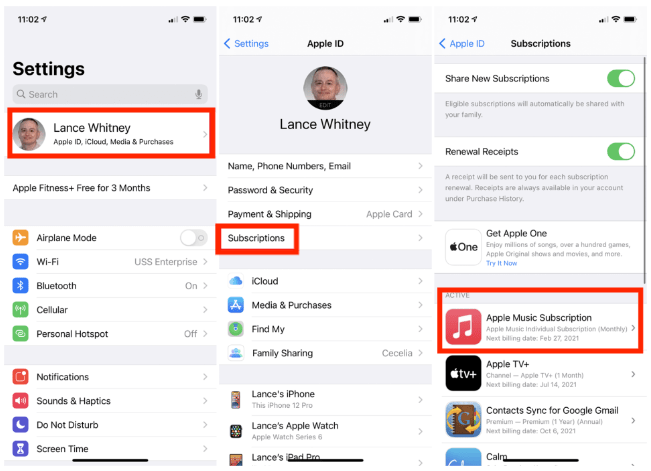
Mac版
从...开始 macOS Catalina,Apple 放弃了 iTunes 应用程序,因此检查 Apple Music 订阅的流程也发生了变化。如果您运行的是 Catalina 或更高版本,您还可以直接前往 App Store 检查并以其他方式管理应用程序订阅。
- 打开 App Store 应用程序,然后单击窗口左下角的帐户名称。
- 在您的帐户窗口中,单击查看信息链接。
- 在“管理”下,您应该会看到“订阅”以及您拥有的订阅数量。
- 点击 Apple Music 订阅旁边的编辑链接,现在您可以检查您的计划。
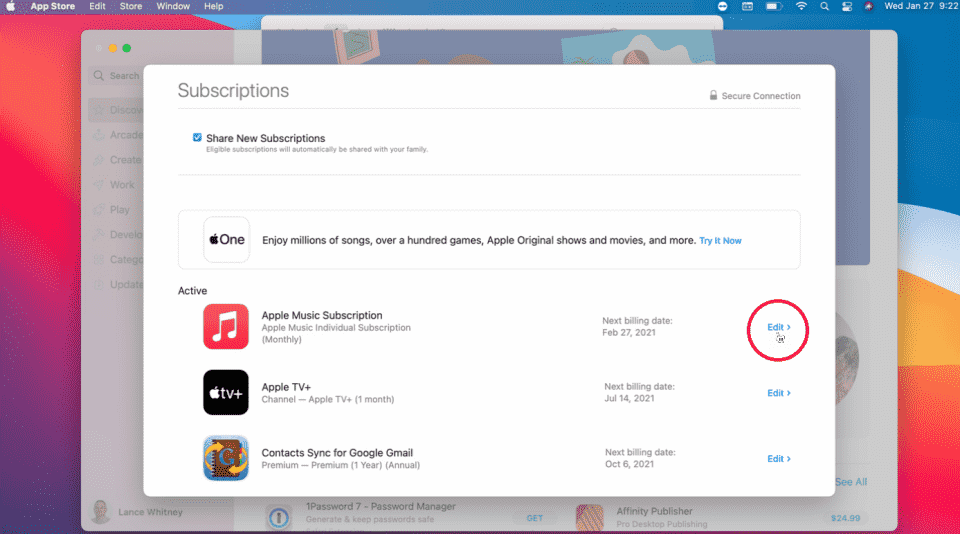
对于Android
- 订阅 Apple Music 的 Android 用户可以点击 点击收听 图标,然后打开 三个点 设置菜单并选择帐户。
- 从那里,选择 管理订阅 并检查您的订阅。
解决方案 #2。 启用“显示 Apple Music”选项
更新设备的操作系统后,“显示 Apple Music”选项可能已自动禁用。因此,建议您也检查一下,看看它是否可以解决歌曲从 Apple Music 中消失的问题。如何恢复 Apple Music 上丢失的歌曲?为此,只需按照以下步骤操作即可。
- 前往 ”个人设置”(在 iOS 设备上),然后点击“音乐”之后。
- 您应该看到“显示Apple Music“选项下”音乐“ 菜单。如果此功能已被禁用,请切换滑块将其打开。如果已启用,请将其关闭并再次打开。
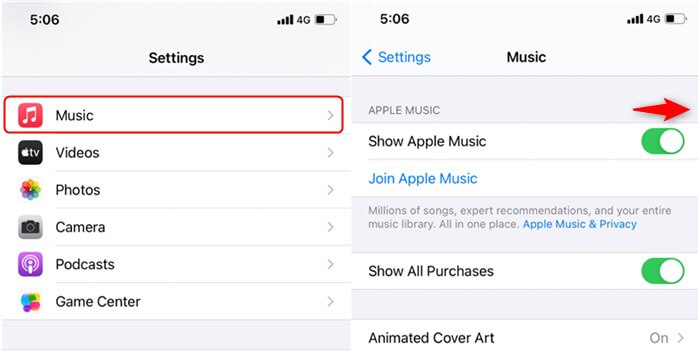
解决方案 #3。 必须打开 iCloud 音乐库选项
iCloud 音乐库负责确保您的曲目全部同步并在您的设备上可用。因此,您必须确保该选项已启用。它可以帮助您解决困境,例如歌曲从 Apple Music 中消失。如何恢复苹果音乐库?如果您不确定如何启用它,您只需遵循以下指南即可。
在iOS上
- 在 iOS 设备上,前往“个人设置“,选择”音乐“。
- 您应该看到“同步库”选项(如果您订阅了 iTunes Match 或 Apple Music)。
- 切换此选项旁边的滑块以将其打开。
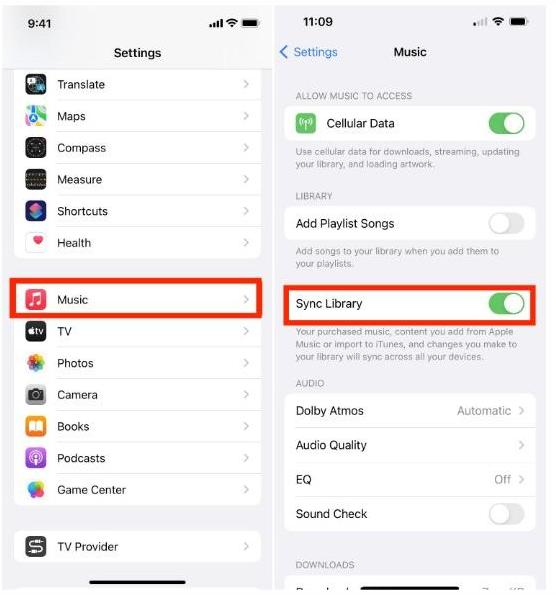
在Mac上
- 在 Mac 上,打开 Apple Music 应用。
- 选择“文件”>“库”>“组织库”。
- 然后选择 整合 文件。
- 然后选择“音乐”>“设置”或“音乐”>“偏好设置”。您将转到“常规”选项卡。选择同步库。
- 点击 Ok。现在等待您的音乐库同步。
在Windows上
- 在 Windows 计算机上,您应该打开 iTunes 应用程序,点击“编辑” 按钮然后“优先“。
- 然后移动到“常规” 选项卡,然后选择“iCloud的音乐库“ 选项。
- 然后,单击“OK“菜单。
解决方案#4。 更新您的设备或 Apple Music App
如果您仍然无法看到丢失的 Apple Music 歌曲,下一步是更新您的设备和音乐应用程序。 一旦错误存在于您的设备和应用程序中,您的 Apple Music 应用程序可能会变得无响应,因此音乐会丢失。 更新您的设备和应用程序是解决各种系统问题的最有效解决方案之一。 如果您还没有将您的设备或 Apple Music 应用程序更新到最新版本,请立即进行。 例如,最新版本的 Android 是 安卓13.0,对于 Apple 用户来说是 iOS 16。
解决方案#5。 重新启动您的设备和 Apple Music App
如何恢复苹果音乐库?如果您在更新设备操作系统后发现Apple Music中的歌曲消失了,重新启动当前使用的设备也是基本的解决方案之一。此外,该问题可能是由于 Apple Music 应用程序本身造成的。因此,建议您尝试重新启动Apple Music应用程序,看看问题是否能够得到解决。
解决方案#6。 释放设备的存储空间
为什么歌曲从 Apple Music 库中消失了?如何恢复 Apple Music 上丢失的歌曲?您可以用来解决该问题的另一个解决方案是释放存储空间。
值得注意的是,iPhone 和平板电脑等移动设备的存储空间有限。因此,当您不断添加新的音乐文件时,设备最终会耗尽存储空间并导致音乐从 iPhone 中消失。通常,视频和应用程序占据了大部分存储空间。因此,最好删除其中一些项目,以便为 Apple Music 歌曲腾出空间。
这些只是当某些歌曲从 iPhone 中消失时 Apple Music 用户可以尝试的一些最常见的解决方法。然而,这并不是唯一的问题。在某些情况下,iCloud 音乐库不会显示在 iPhone 上,或者 Apple Music 无法在 CarPlay 上运行.
如果通过所有这些以及更多操作,问题仍然无法解决,那么您应该想办法备份您的 Apple Music 收藏夹,这样当错误再次发生时,您就不会担心歌曲无法播放了玩过。 幸运的是,您可以使用一种工具来完成此任务。 而且,下一部分包含您需要的所有信息!
第 3 部分:如何避免 Apple Music 库在订阅结束后消失
尽管有很多方法可以解决诸如歌曲从 Apple Music 中消失之类的困境,但拥有您喜欢的歌曲的副本仍然是一件好事,这样当出现意外问题时,您仍然可以收听它们。
如果您计划 下载 Apple Music 歌曲,你应该使用最好的工具—— TunesFun 苹果音乐转换器. 此应用程序可以移除 Apple Music 歌曲的 DRM 保护,甚至可以帮助您将歌曲转换为 MP3 等常见格式。 它速度快,可确保无损文件转换。 因此,您仍然可以确信歌曲的信息将被保留。 该应用程序的界面也非常简单,即使是初学者在尝试使用它时也肯定不会遇到任何问题。
让我们来看看您应该完成的基本步骤,以充分利用 TunesFun Apple Music Converter 转换和下载 Apple Music 歌曲时。您可以点击下面的按钮立即免费试用!
第1步。 安装 TunesFun Apple Music Converter 并立即打开它开始预览并 选择 Apple Music 歌曲 待处理。

步骤#2。 选择你想要的输出格式 并根据需要更改输出参数设置。

步骤3。 点击“转化率准备好转换文件后,请点击底部的按钮。 DRM 删除过程也将在转换开始时发生。

步骤4。 完成整个过程后,您将获得所选 Apple Music 歌曲的无 DRM 和转换副本。 您需要做的就是将它们保存到您的设备上,这样您就可以随时收听它们!

部分4。 概要
当浏览您的音乐库时,您发现有些歌曲从 Apple Music 中消失了,您可以尝试执行我们在此处共享的修复程序来恢复它们并使它们再次可用。 但为确保您永远不会被 Apple Music 应用程序的任何问题所困扰,您可以通过以下应用程序下载它们 TunesFun 苹果音乐转换器!
发表评论